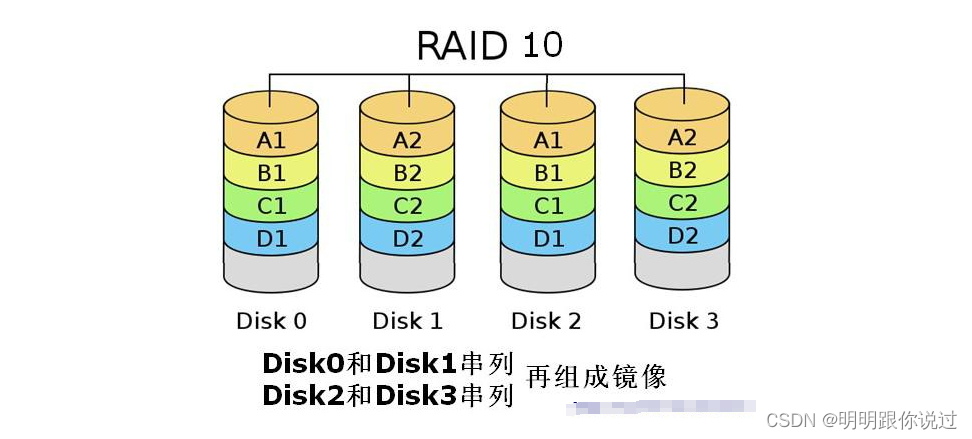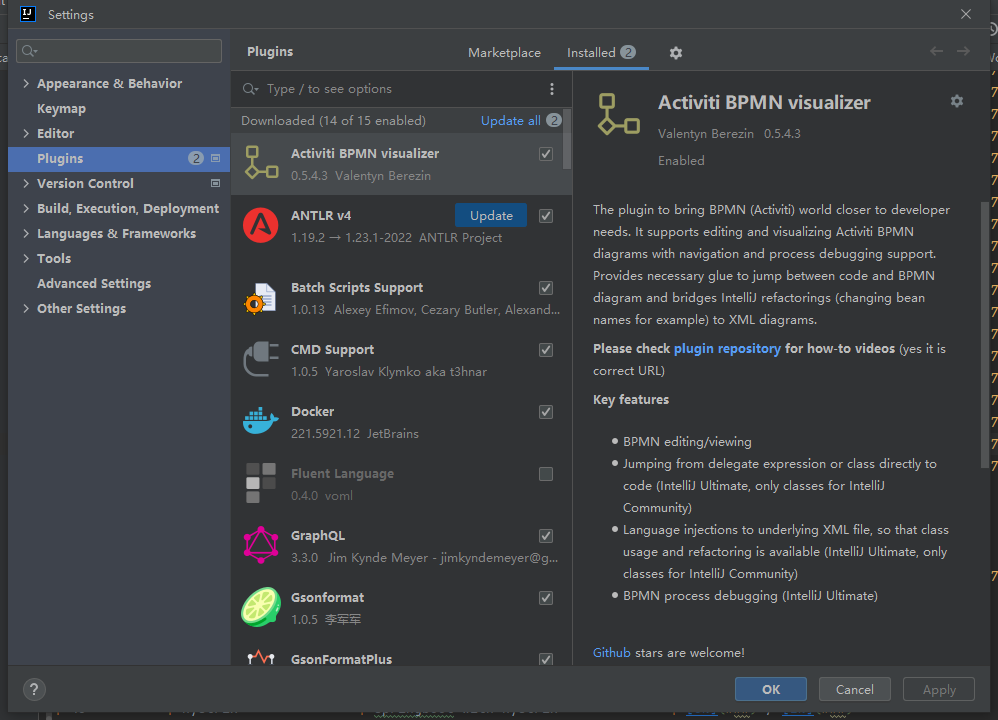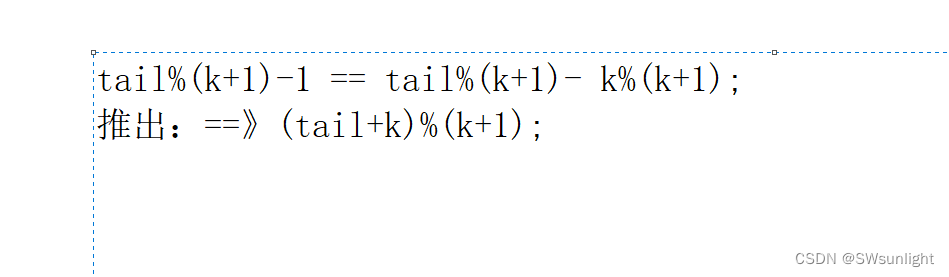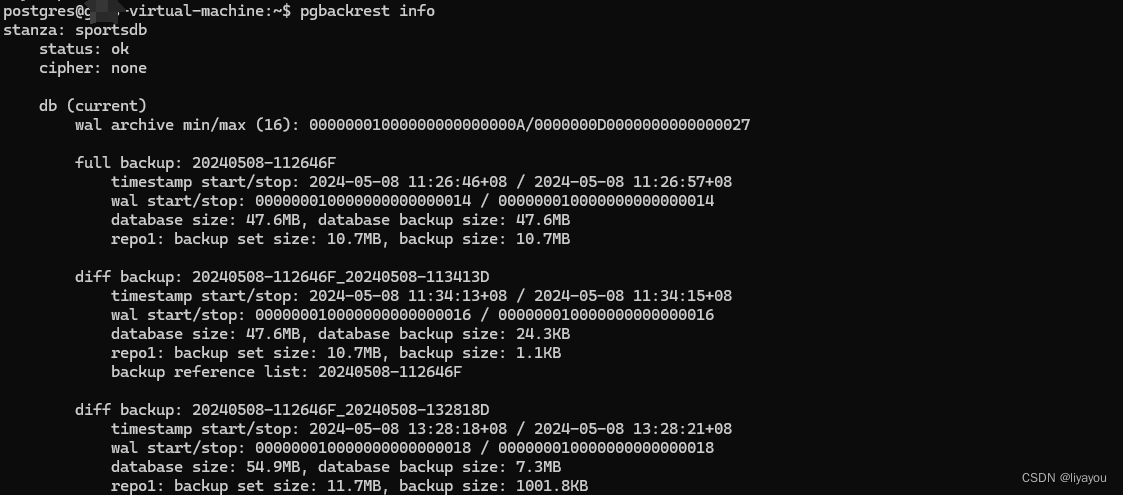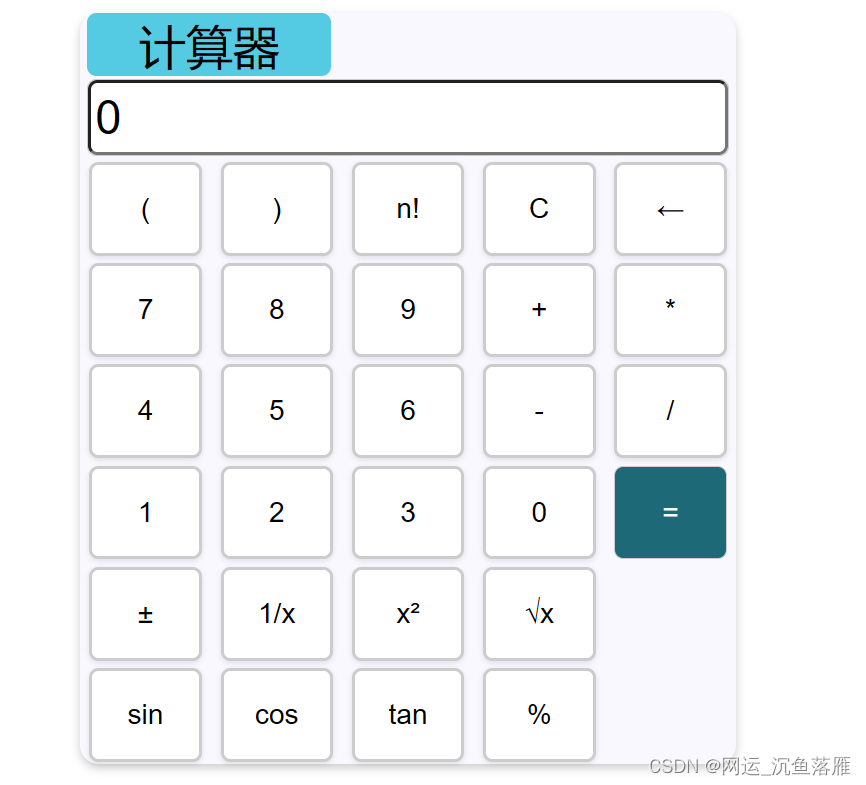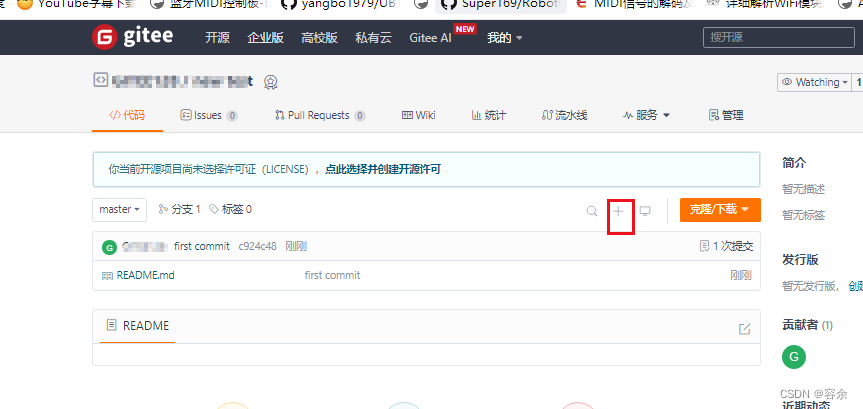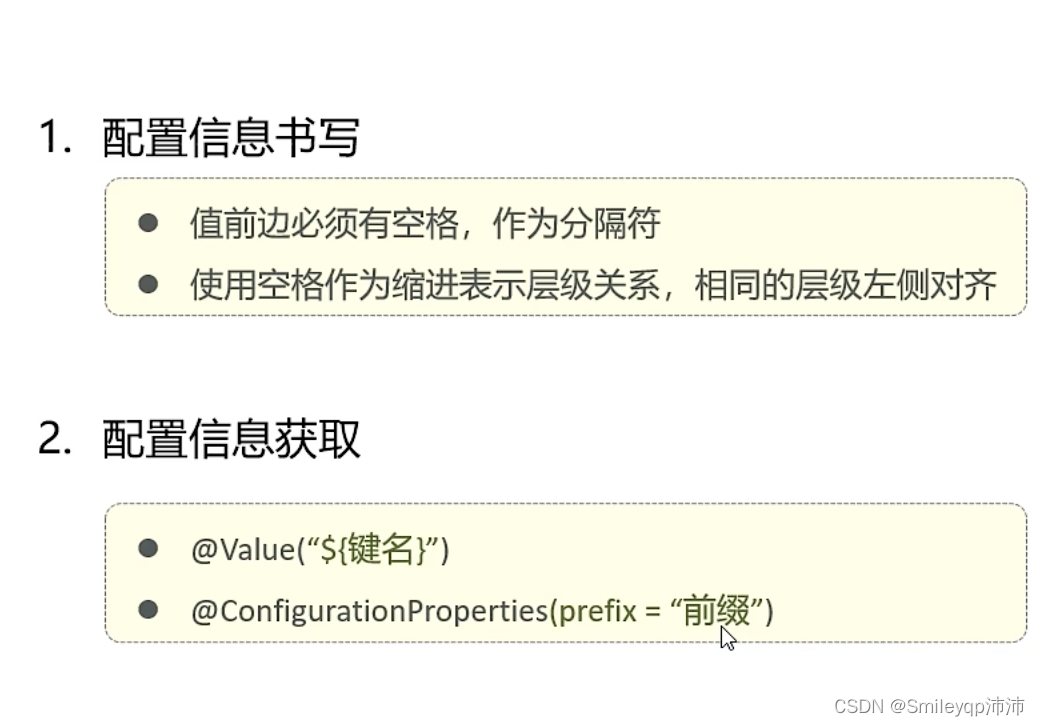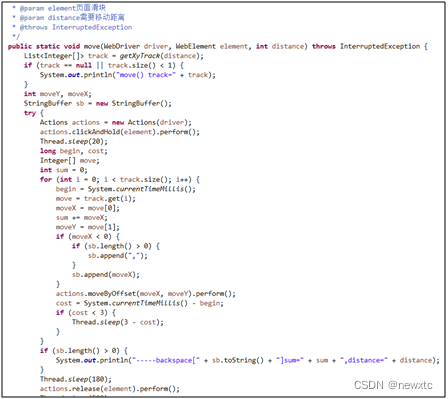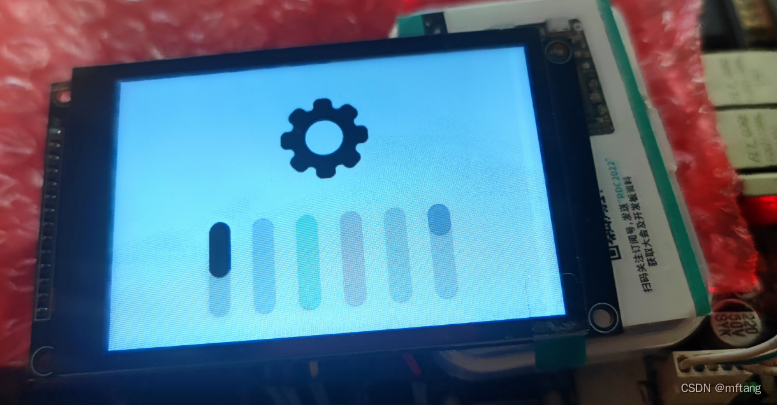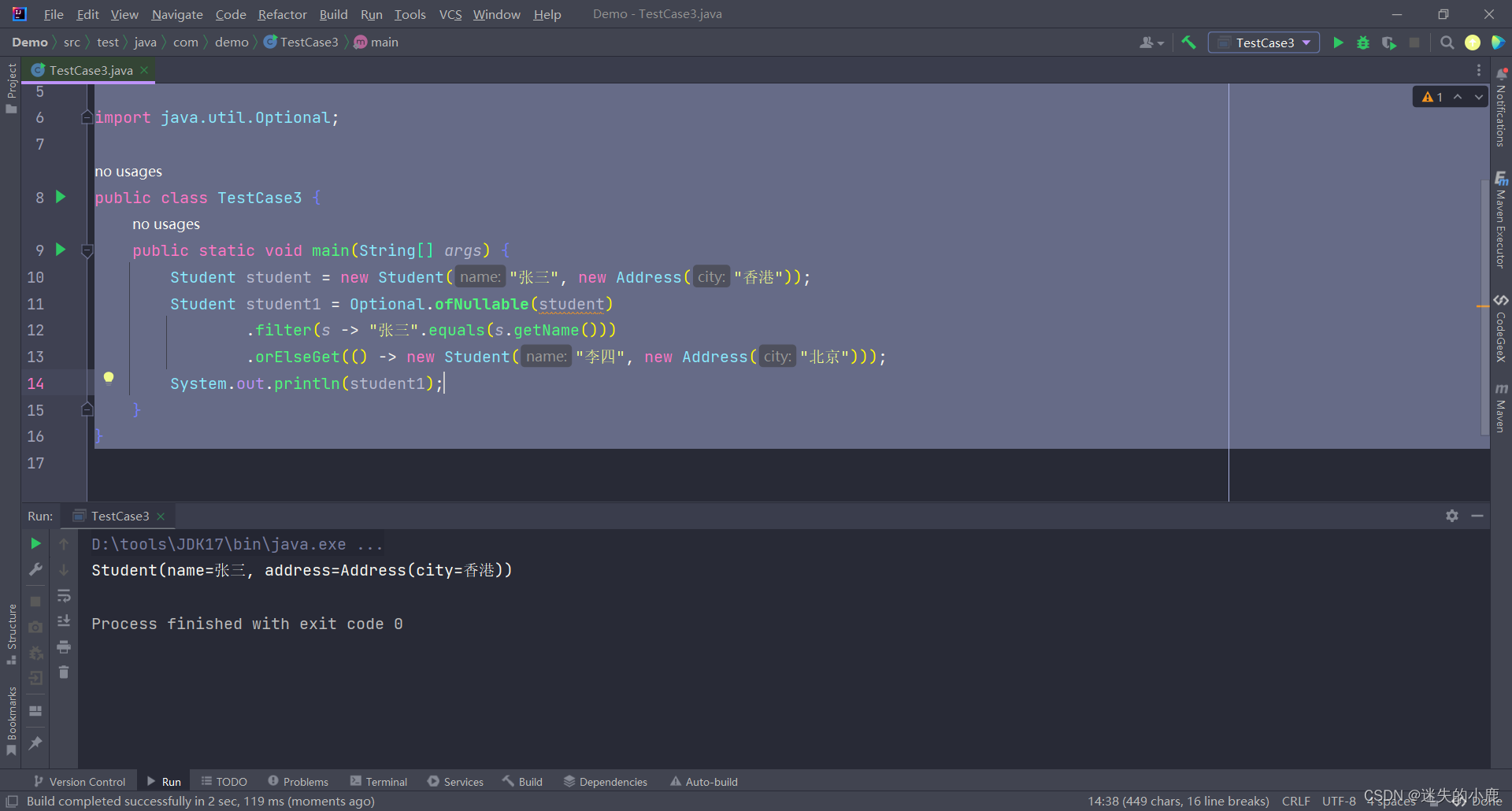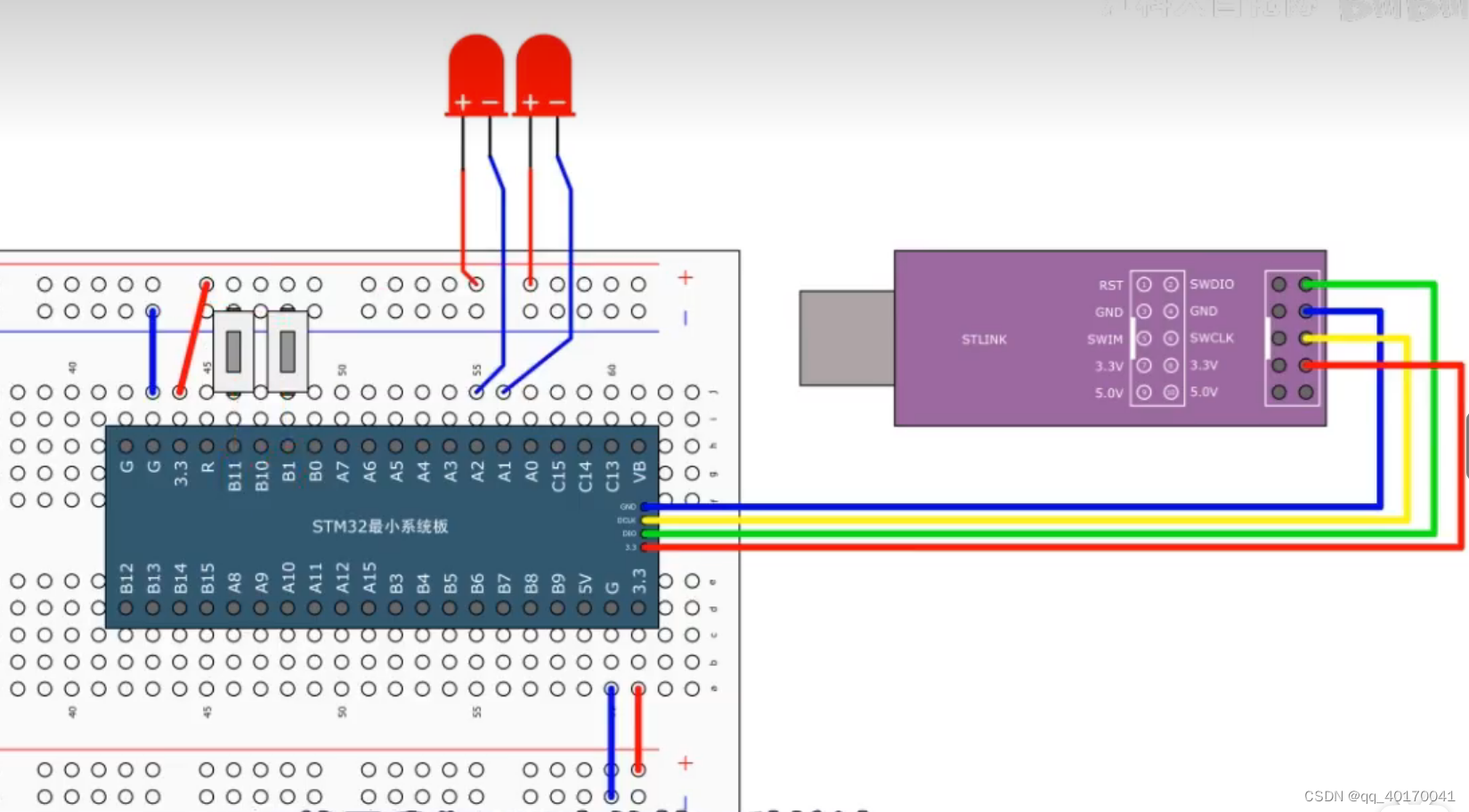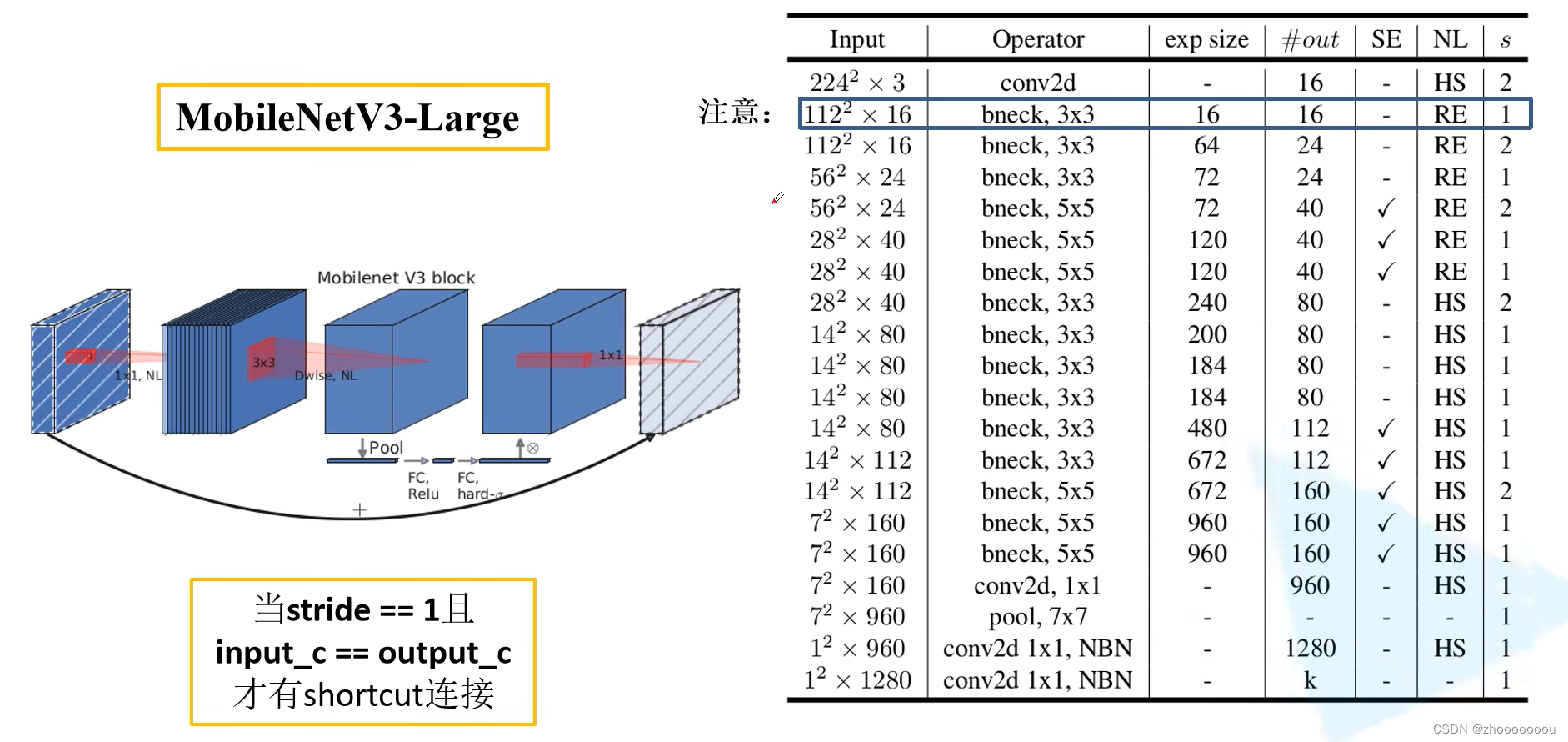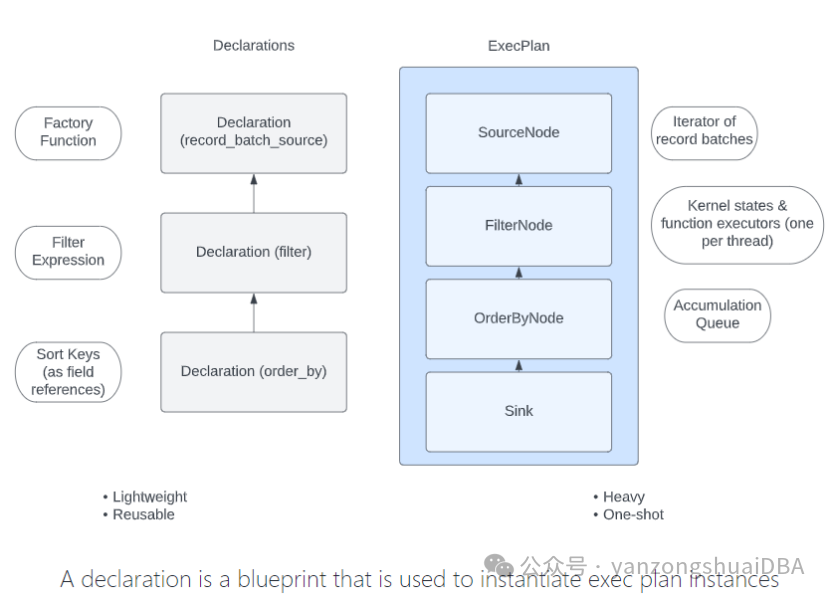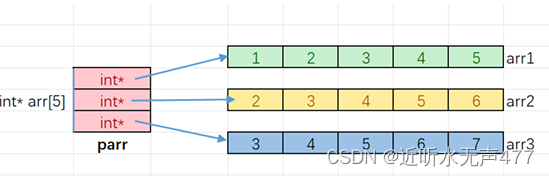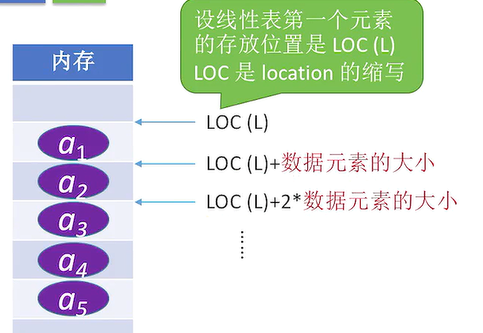(15) 动画

① 打开动画控制器。播放动画过程中,切换场景观察视角时,自动停止播放。动画编辑参见常用工具栏-更多-动画动画编辑器部分。
② 关闭动画控制器。
③ 设置动画参数:设置动画总帧数;这只帧率,帧率越大,播放速度越快;设置是否循环播放,如果设置了,动画播放到最后一帧后从第一帧重新开始。

④ 播放动画、停止动画。
5、场景
(1) 视角立方体

① 双击视角立方体,最大化显示场景所有模型,并将场景视角切换到东南等轴侧视图。
(2) 背景网格
(3) 中间坐标轴
(4) 选中信息
(5) 捕捉
① 单指长按移动十字光标过程中,会自动识别到捕捉点,包括顶点、边中心、面中心、圆中心、圆或圆弧或椭圆象限点、多边形中心点、边和边交点、吸附模型边和面、网格点、X和Y和Z轴对齐(即极轴追踪)。
② 极轴追踪意思是,当单指长按出现十字光标,移动十字光标后,十字光标会自动吸附到和X或Y或Z轴方向直线上,这样就能创建一些和X或Y或Z轴平行的直线等。
③ 引导线吸附,创建标准模型过程中,实时显示X轴和Y轴的引导线,通过吸附引导线,达到水平方向和竖直方向点捕捉效果。
6、手势操作
(1) 单指移动
① 根据快捷按钮设置的单指操作模式不同实现功能不同
② 选择了旋转场景:如果起始点所在位置有面,则以这个面的中心为中心点单指旋转场景,否则以当前视角中心点为中心单指旋转场景。这也是APP启动后初始选择。
③ 选择了水平旋转场景:如果起始点所在位置有面,则以这个面的中心为中心点单指旋转场景,否则以当前视角中心点为中心单指旋转场景。
(2) 单指双击
① 正在编辑样条曲线:退出样条曲线控制点或拟合点位置编辑。
② 正在编辑样条曲面:退出样条曲面控制点或任意位置编辑。
③ 正在交互式几何变换:退出几何变换。
④ 全屏时:退出全屏。
⑤ 其它
1) 双击地方没有模型:取消选中的模型。
2) 双击地方有模型,并且是双击位置是平面:修改场景视角,按照双击位置的平面创建新的坐标系,坐标系原点为双击位置平面的中心位置。
3) 双击右上角视角立方体位置(无论视角立方体是否打开),如果选中了模型,则最大化显示选中的模型;如果没有选中模型,最大化显示场景中所有可见模型。
(3) 单指长按
① 选中单个模型时,打开对应的模型编辑器。
② 选中多个模型时,打开公共模型编辑器。
③ 没有选中模型时,长按后场景中出现十字光标,显示当前位置。
(4) 单指长按后移动
① 移动十字光标,实现框选功能。
(5) 双指并拢同时移动:移动场景
(6) 双指缓慢张开:放大场景
(7) 双指缓慢合并:缩小场景
更多关于APP内容可以跳转到OCC中文网 https://www.opencascade.cc/c/course/epaicad/61 查看。